Уровень кодирования : средний
Продолжительность : 15 минут
Тип проекта : Дополнение к редактору
Цели
- Поймите, что делает решение.
- Понять, какие функции выполняют службы Apps Script в рамках решения.
- Настройте сценарий.
- Запустите скрипт.
Об этом решении
Используйте это решение для добавления полосы прогресса в нижнюю часть слайдов вашей презентации.
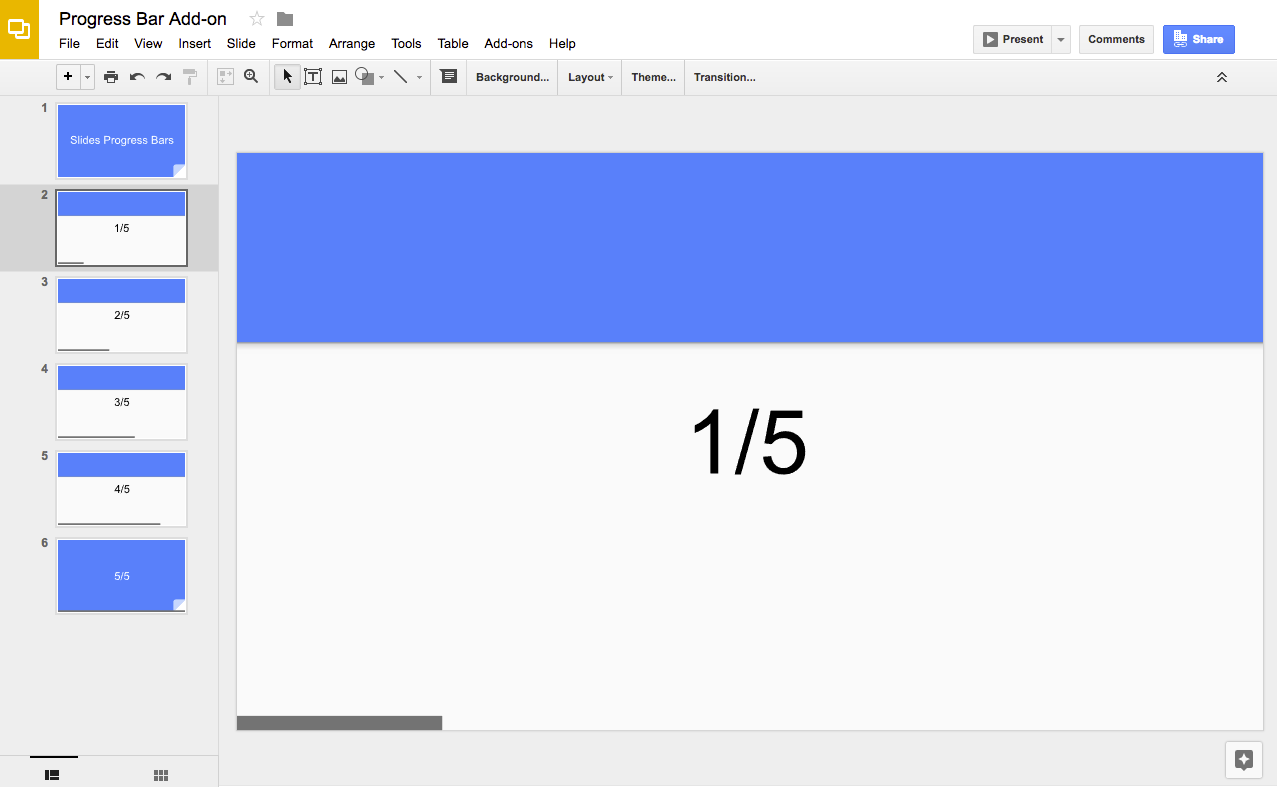
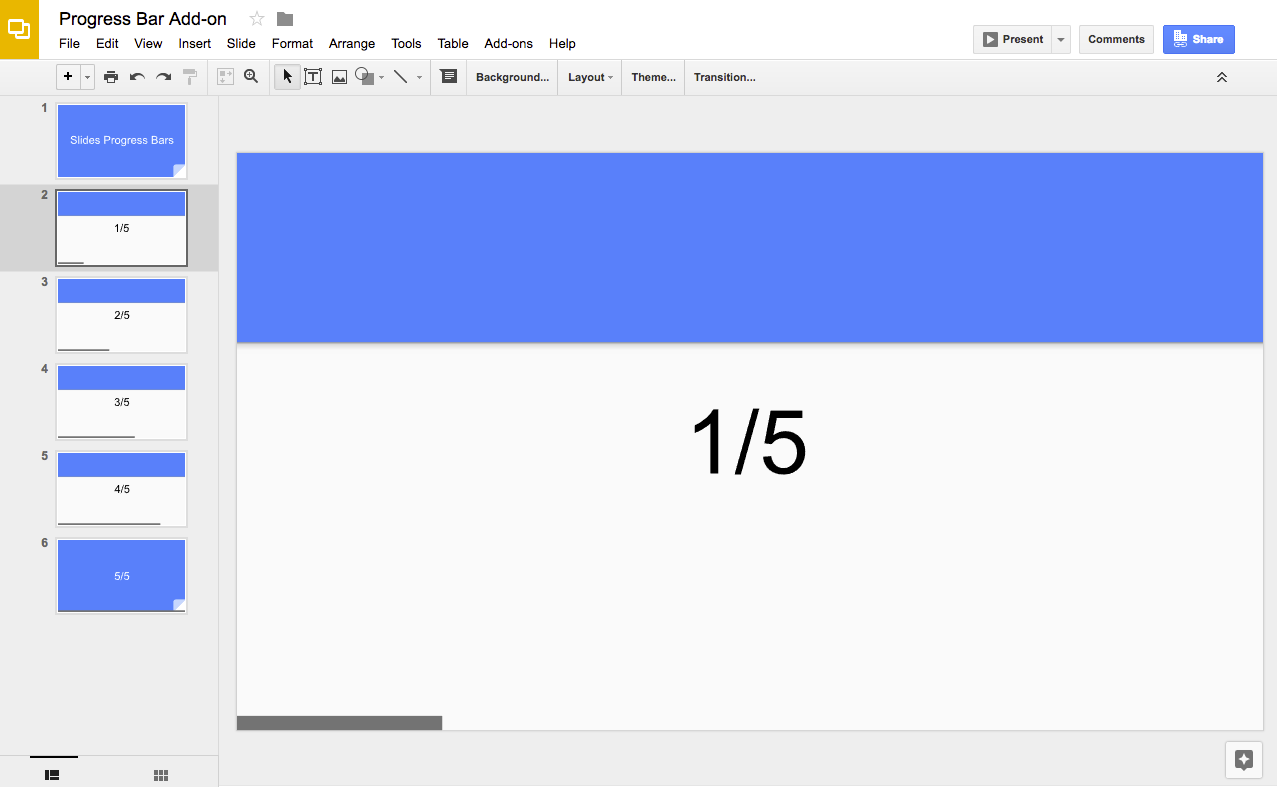
Как это работает
Скрипт подсчитывает количество слайдов в презентации и добавляет прямоугольник внизу каждого слайда. Скрипт увеличивает ширину каждого прямоугольника, чтобы отобразить ход показа слайдов.
Службы скриптов приложений
Это решение использует следующую службу:
- Служба слайдов — получает слайды презентации и добавляет к каждому из них прямоугольную форму.
Предпосылки
Для использования этого образца вам необходимы следующие предварительные условия:
- Учетная запись Google (для учетных записей Google Workspace может потребоваться одобрение администратора).
- Веб-браузер с доступом в Интернет.
Настройте сценарий
- Нажмите следующую кнопку, чтобы создать копию презентации «Progress bar Slides». Проект Apps Script для этого решения прикреплён к презентации.
Сделать копию - В презентации нажмите Расширения > Индикатор выполнения > Показать индикатор выполнения .
При появлении запроса авторизуйте скрипт. Если на экране согласия OAuth отображается предупреждение « Это приложение не проверено» , выберите «Дополнительно» > «Перейти к {Имя проекта} (небезопасно)» .
Снова нажмите Расширения > Индикатор выполнения > Показать индикатор выполнения .
Чтобы удалить индикатор выполнения, нажмите Расширения > Индикатор выполнения > Скрыть индикатор выполнения .
Проверьте код
Чтобы просмотреть код Apps Script для этого решения, нажмите «Просмотреть исходный код» ниже:
Посмотреть исходный код
Авторы
Этот образец поддерживается компанией Google с помощью экспертов Google Developer Experts.
